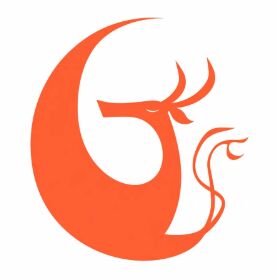我们编译鸿蒙是通过服务器,那么有没有一种办法,让我们qemu能够直接通过服务器启动openharmony呢,而不是需要将image拷贝到外面,然后通过windows/linux的qemu来启动openharmony,实际上,这是有办法的。本文基于XMing来实现在windows上启动Linux的Xserver,或者Linux下直接启动openharmony
一、启动X11 Forward
为了使得服务器能够接收远程的X11程序启动,我们需要打开sshd 服务的配置选项如下:
vim /etc/ssh/sshd_config X11Forwarding yes
此时,我们重启ssh服务即可
systemctl restart sshd
二、.Xauthority
我们需要知道的是,X11转发的功能是在服务端提供了.Xauthority来识别,如果我们是直接在服务器上运行,则每次登录.Xauthority会在登录的账户上更新,如果我们是root登录,则位置为
/root/.Xauthority
但是我们通常情况下,代码是在chroot中构建,这样的话我们需要利用chroot中的.Xauthority,则如下:
cp .Xauthority /path/to/chroot/root/.Xauthority
假设我们的chroot环境目录是/root/work/kb/squashfs-root/,则如下
cp .Xauthority /root/work/kb/squashfs-root/root/.Xauthority
三、qemu-run.sh
为了让qemu正常运行,我们需要编写qemu脚本,这里参考qemu启动openharmony镜像(二) 在arm64的机器上编译和运行qemu即可
四、Linux主机上通过服务器的qemu启动openharmony
对于Linux主机,我们可以通过ssh 加上X/Y的配置打开X11 Forward功能,这里以131为例
ssh -XY root@172.25.130.131
此时我们进入openharmony的镜像输出路径
cd out/arm64_virt/packages/phone/images
直接运行脚本即可
./qemu-run.sh
五、Windows主机上通过XMing实现
我们知道,Windows不能直接启动X11的程序,我们需要借助XMing开源程序,这里有两种办法
5.1 MobaXterm
我们借助MobaXterm程序,它默认集成了XMing二进制,我们通过其ssh登录的服务器,可以直接启动X11的程序,这里以xterm为例,如下:

5.2 Putty
我们知道Putty是很好用的开源ssh client,如果我们使用Putty登录ssh,则我们需要启用一个XMing后台,如下可以下载:
http://www.straightrunning.com/XmingNotes/
我们可以通过sourceforge网站来直接下载二进制安装
https://sourceforge.net/projects/xming/
此时我们如果没有putty,则可以预装一个,如果存在putty,则在Xming中不安装putty,如下
 此时,我们可以发现Putty内部多了如下选项
此时,我们可以发现Putty内部多了如下选项
 此时我们通过putty打开一个ssh时,默认打开"Enable X11 forwarding"即可。
此时我们通过putty打开一个ssh时,默认打开"Enable X11 forwarding"即可。
此时我们打开窗口如下:

5.3 启动qemu
此时我们直接进入环境中,启动脚本即可
./qemu-run.sh
六、启动效果
至此,Openharmony启动效果如下:

七、总结
我们知道,这样的方式是通过X11转发,在Windows/Linux以X11的服务器来运行一个X11程序,而我们这里服务器是qemu启动的窗口,所以这里可能存在兼容性问题,比较明显的是,无法使用鼠标。这和qemu启动的openharmony的兼容性相关。
所以,此方法只可以用作定位系统开机启动中存在的通用性问题,或学习鸿蒙操作系统的一种方式
根据qemu启动openharmony镜像(一) 下载或编译qemu(基于X86-64)的文章,可以发现都是基于x86-64平台的的qemu编译和运行,为了支持aarch64,这里提供一个方法来支持aarch64的qemu源码编译和启动
一、编译qemu
这里与上一个文章选用一致得qemu版本8.2.7,如下
wget https://download.qemu.org/qemu-8.2.7.tar.xz
解压后我们需要安装一些包,如下:
apt install libsdl2-image-dev libvirglrenderer-dev libslirp-dev libvde-dev
这样机器qemu支持了sdl2-image和virgl,这样我们开始编译
./configure && make -j123 && make install DESTDIR=out
等编译完成之后,我们打包qemu二进制
tar cvzf out.tar.gz build/out/
此时我们配置PATH即可正常使用
export PATH=$PATH:/home/kylin/out/usr/local/bin
此时显示如下则大功告成
root@kylin:/home/kylin# qemu-system-aarch64 --version QEMU emulator version 8.2.7 Copyright (c) 2003-2023 Fabrice Bellard and the QEMU Project developers
二、运行OH
为了运行OH,我们需要拷贝一下image到arm64的机器上,如下:
scp -r vendor/qemu/arm64_virt/images/ kylin@172.25.82.210:~/
此时我们需要一个qemu-run.sh的脚本,内容如下:
#!/bin/bash qemu-system-aarch64 \ -M virt \ -cpu cortex-a53 \ -smp 4 \ -m 8192 \ -nographic \ -drive if=none,file=./userdata.img,format=raw,id=userdata,index=3 \ -device virtio-blk-device,drive=userdata \ -drive if=none,file=./vendor.img,format=raw,id=vendor,index=2 \ -device virtio-blk-device,drive=vendor \ -drive if=none,file=./system.img,format=raw,id=system,index=1 \ -device virtio-blk-device,drive=system \ -drive if=none,file=./updater.img,format=raw,id=updater,index=0 \ -device virtio-blk-device,drive=updater \ -kernel ./Image \ -initrd ./ramdisk.img \ -vnc :20 \ -k en-us \ -net nic \ -net user,hostfwd=tcp::6666-:6666 \ -device virtio-gpu-pci,xres=486,yres=864 \ -display sdl,gl=on \ -append "loglevel=7 ip=192.168.137.2:192.168.137.1:192.168.137.1:255.255.255.0::eth0:off LIBGL_ALWAYS_SOFTWARE=true LIBGL_DEBUG=verbose EGL_LOG_LEVEL=debug sn=0023456789 console=ttyAMA0,115200 init=/bin/init ohos.boot.hardware=arm64_virt default_boot_device=a003e00.virtio_mmio root=/dev/ram0 rw ohos.required_mount.system=/dev/block/vdb@/usr@ext4@ro,barrier=1@wait,required ohos.required_mount.vendor=/dev/block/vdc@/vendor@ext4@ro,barrier=1@wait,required ohos.required_mount.misc=/dev/block/vda@/misc@none@none=@wait,required ohos.required_mount.data=/dev/block/vdd@/data/@ext4@nosuid,nodev,noatime,barrier=1,data=ordered,noauto_da_alloc@wait,reservedsize=104857600 sn=0023456789"
值得注意的是,这里指定gpu如果是virtio-gpu-gl,则会崩溃,所以需要指定为virtio-gpu-pci。(但是目前都是软渲染,非GPU实现)。
等待一会儿,鸿蒙系统正常运行如下:

为了使得openharmony能够通过qemu启动,我们需要在设备上具备一个qemu的环境,这里仅针对x86-64,arm-linux类似x86-64,但是这里没有验证,对于windows,这里直接下载安装即可,对于linux,这里推荐使用qemu来源码构建。本文指定qemu的版本在8.2.7(2024/09/18)和windows的8.2.0
一、windows下的qemu安装
1.1 下载qemu版本
为了下载qemu,我们需要Stefan Weil给我们预编译的windows二进制:
https://www.qemu.org/download/#windows
我们找2023-12-24为我们预编译的qemu版本8.2.0版本,如下链接
https://qemu.weilnetz.de/w64/2023/ https://qemu.weilnetz.de/w64/2023/qemu-w64-setup-20231224.exe
下载可获得二进制qemu-w64-setup-20231224.exe
1.2 安装
这里安装直接一路通过即可,我们需要注意的是,安装完需要设置windows的系统path变量,设置之后,我们如下能够看到命令即完成
qemu-system-aarch64.exe --version QEMU emulator version 8.0.90 (v8.1.0-rc0-12027-g6fd99fb6ae) Copyright (c) 2003-2023 Fabrice Bellard and the QEMU Project developers
二、linux下的qemu编译
在linux下使用qemu,我们更倾向于重新编译构建,这里介绍方法
2.1 下载qemu源码
我们可以wget获取,如下
wget https://download.qemu.org/qemu-8.2.7.tar.xz
下载后,解压即可
xz -d qemu-8.2.7.tar.xz && tar xvf qemu-8.2.7.tar
2.2 配置qemu
qemu源码内部可以直接configure,我们事先不清楚qemu功能是否齐全,我们可以先配置一下,如果没有包含自己想要的功能,那就需要安装对于的开发包,因为configure是根据系统环境来判断功能是否开启的,如下:
qemu 8.2.7 Build environment Build directory : /root/tf/qemu/qemu-8.2.7/build Source path : /root/tf/qemu/qemu-8.2.7 Download dependencies : YES Directories Build directory : /root/tf/qemu/qemu-8.2.7/build Source path : /root/tf/qemu/qemu-8.2.7 Download dependencies : YES Install prefix : /usr/local BIOS directory : share/qemu firmware path : share/qemu-firmware binary directory : /usr/local/bin library directory : /usr/local/lib/x86_64-linux-gnu module directory : lib/x86_64-linux-gnu/qemu libexec directory : /usr/local/libexec include directory : /usr/local/include config directory : /usr/local/etc local state directory : /var/local Manual directory : /usr/local/share/man Doc directory : /usr/local/share/doc Host binaries python : /root/tf/qemu/qemu-8.2.7/build/pyvenv/bin/python3 (version: 3.8) sphinx-build : NO gdb : /usr/bin/gdb iasl : NO genisoimage : /usr/bin/genisoimage smbd : /usr/sbin/smbd Configurable features Documentation : NO system-mode emulation : YES user-mode emulation : YES block layer : YES Install blobs : YES module support : NO fuzzing support : NO Audio drivers : pa oss Trace backends : log D-Bus display : YES QOM debugging : YES Relocatable install : YES vhost-kernel support : YES vhost-net support : YES vhost-user support : YES vhost-user-crypto support : YES vhost-user-blk server support : YES vhost-vdpa support : YES build guest agent : YES Compilation host CPU : x86_64 host endianness : little C compiler : cc -m64 -mcx16 Host C compiler : cc -m64 -mcx16 C++ compiler : NO Objective-C compiler : NO CFLAGS : -g -O2 QEMU_CFLAGS : -D_GNU_SOURCE -D_FILE_OFFSET_BITS=64 -D_LARGEFILE_SOURCE -fno-strict-aliasing -fno-common -fwrapv -fstack-protector-strong QEMU_LDFLAGS : -fstack-protector-strong -Wl,-z,relro -Wl,-z,now -Wl,--warn-common link-time optimization (LTO) : NO PIE : YES static build : NO malloc trim support : YES membarrier : NO debug graph lock : NO debug stack usage : NO mutex debugging : NO memory allocator : system avx2 optimization : YES avx512bw optimization : YES avx512f optimization : NO gcov : NO thread sanitizer : NO CFI support : NO strip binaries : NO sparse : NO mingw32 support : NO Cross compilers aarch64 : aarch64-linux-gnu-gcc x86_64 : cc i386 : cc Targets and accelerators KVM support : YES HVF support : NO WHPX support : NO NVMM support : NO Xen support : NO Xen emulation : YES TCG support : YES TCG backend : native (x86_64) TCG plugins : YES TCG debug enabled : NO target list : aarch64_be-linux-user aarch64-linux-user alpha-linux-user armeb-linux-user arm-linux-user cris-linux-user hexagon-linux-user hppa-linux-user i386-linux-user loongarch64-linux-user m68k-linux-user microblazeel-linux-user microblaze-linux-user mips64el-linux-user mips64-linux-user mipsel-linux-user mips-linux-user mipsn32el-linux-user mipsn32-linux-user nios2-linux-user or1k-linux-user ppc64le-linux-user ppc64-linux-user ppc-linux-user riscv32-linux-user riscv64-linux-user s390x-linux-user sh4eb-linux-user sh4-linux-user sparc32plus-linux-user sparc64-linux-user sparc-linux-user x86_64-linux-user xtensaeb-linux-user xtensa-linux-user aarch64-softmmu alpha-softmmu arm-softmmu avr-softmmu cris-softmmu hppa-softmmu i386-softmmu loongarch64-softmmu m68k-softmmu microblazeel-softmmu microblaze-softmmu mips64el-softmmu mips64-softmmu mipsel-softmmu mips-softmmu nios2-softmmu or1k-softmmu ppc64-softmmu ppc-softmmu riscv32-softmmu riscv64-softmmu rx-softmmu s390x-softmmu sh4eb-softmmu sh4-softmmu sparc64-softmmu sparc-softmmu tricore-softmmu x86_64-softmmu xtensaeb-softmmu xtensa-softmmu default devices : YES out of process emulation : YES vfio-user server : NO Block layer support coroutine backend : ucontext coroutine pool : YES Block whitelist (rw) : Block whitelist (ro) : Use block whitelist in tools : NO VirtFS (9P) support : YES VirtFS (9P) Proxy Helper support (deprecated): NO Live block migration : YES replication support : YES bochs support : YES cloop support : YES dmg support : YES qcow v1 support : YES vdi support : YES vhdx support : YES vmdk support : YES vpc support : YES vvfat support : YES qed support : YES parallels support : YES FUSE exports : NO VDUSE block exports : YES Crypto TLS priority : NORMAL GNUTLS support : NO libgcrypt : NO nettle : NO AF_ALG support : NO rng-none : NO Linux keyring : YES Linux keyutils : NO User interface SDL support : YES 2.0.10 SDL image support : YES 2.0.5 GTK support : YES pixman : YES 0.38.4 VTE support : NO PNG support : YES 1.6.37 VNC support : YES VNC SASL support : NO VNC JPEG support : YES 2.0.3 spice protocol support : NO curses support : YES brlapi support : NO Audio backends OSS support : YES sndio support : NO ALSA support : YES 1.2.2 PulseAudio support : YES 13.99.1 PipeWire support : NO JACK support : NO Network backends AF_XDP support : NO slirp support : YES 4.1.0 vde support : YES netmap support : NO l2tpv3 support : YES Dependencies libtasn1 : NO PAM : NO iconv support : YES virgl support : YES 0.8.2 rutabaga support : NO blkio support : NO curl support : NO Multipath support : NO Linux AIO support : NO Linux io_uring support : NO ATTR/XATTR support : YES RDMA support : NO PVRDMA support : NO fdt support : system libcap-ng support : NO bpf support : NO rbd support : NO smartcard support : NO U2F support : NO libusb : NO usb net redir : NO OpenGL support (epoxy) : YES 1.5.4 GBM : YES 21.2.6 libiscsi support : NO libnfs support : NO seccomp support : NO GlusterFS support : NO hv-balloon support : NO TPM support : YES libssh support : NO lzo support : NO snappy support : YES bzip2 support : NO lzfse support : NO zstd support : NO NUMA host support : NO capstone : NO libpmem support : YES 1.8 libdaxctl support : YES 67+ libudev : YES 245 FUSE lseek : NO selinux : YES 3.0 libdw : NO Subprojects berkeley-softfloat-3 : YES berkeley-testfloat-3 : YES keycodemapdb : YES libvduse : YES libvhost-user : YES User defined options Native files : config-meson.cross docs : disabled plugins : true
如果有一些功能没支持,我们需要通过pip/apt安装对于的开发包即可,这里就不详细说明了。
2.3 编译qemu
执行编译非常简单,我们直接make即可
make -j$(cat /proc/cpuinfo | grep processor | wc -l)
等待一会儿,qemu就完整编译好啦
2.4 安装
为了正常安装,我们执行make install即可,这里指定了destdir为out,如下
make install DESTDIR=out
为了使得qemu默认启用,我们需要定义PATH变量,如下:
export PATH=$PATH:$(pwd)/build/out/usr/local/bin/
此时,我们检查一下是否正常,如下:
qemu-system-aarch64 --version QEMU emulator version 8.2.7 Copyright (c) 2003-2023 Fabrice Bellard and the QEMU Project developers
至此,qemu正常运行
三、运行
对于windows,我们需要写一个powershell脚本,如下:
qemu-system-aarch64.exe ` -M virt ` -cpu cortex-a53 ` -smp 4 ` -m 8192 ` -nographic ` -drive if=none,file=./userdata.img,format=raw,id=userdata,index=0 ` -device virtio-blk-device,drive=userdata ` -drive if=none,file=./vendor.img,format=raw,id=vendor,index=2 ` -device virtio-blk-device,drive=vendor ` -drive if=none,file=./system.img,format=raw,id=system,index=1 ` -device virtio-blk-device,drive=system ` -drive if=none,file=./Image,format=raw,id=empty,index=3 ` -device virtio-blk-device,drive=empty ` -kernel ./Image ` -initrd ./ramdisk.img ` -vnc :20 ` -k en-us ` -net nic ` -net user,hostfwd=tcp::6666-:6666 ` -device virtio-gpu,xres=486,yres=864,max_outputs=1,addr=08.0 ` -display sdl,gl=on ` -device virtio-mouse-pci ` -device virtio-keyboard-pci ` -append "loglevel=7 ip=192.168.137.2:192.168.137.1:192.168.137.1:255.255.255.0::eth0:off LIBGL_ALWAYS_SOFTWARE=true LIBGL_DEBUG=verbose EGL_LOG_LEVEL=debug sn=0023456789 console=ttyAMA0,115200 init=/bin/init ohos.boot.hardware=arm64_virt default_boot_device=a003e00.virtio_mmio root=/dev/ram0 rw ohos.required_mount.system=/dev/block/vdb@/usr@ext4@ro,barrier=1@wait,required ohos.required_mount.vendor=/dev/block/vdc@/vendor@ext4@ro,barrier=1@wait,required ohos.required_mount.misc=/dev/block/vdd@/misc@none@none=@wait,required ohos.required_mount.data=/dev/block/vda@/data/@ext4@nosuid,nodev,noatime,barrier=1,data=ordered,noauto_da_alloc@wait,reservedsize=104857600 sn=0023456789"
对于Linux,我们直接复用openharmony的qemu-run脚本
./qemu-run board: arm64_virt Enter to start qemu[y/n]:
为了方便,也可以编写一个qemu脚本,如下内容
#!/bin/bash qemu-system-aarch64 \ -M virt \ -cpu cortex-a53 \ -smp 4 \ -m 8192 \ -nographic \ -drive if=none,file=out/arm64_virt/packages/phone/images/userdata.img,format=raw,id=userdata,index=3 \ -device virtio-blk-device,drive=userdata \ -drive if=none,file=out/arm64_virt/packages/phone/images/vendor.img,format=raw,id=vendor,index=2 \ -device virtio-blk-device,drive=vendor \ -drive if=none,file=out/arm64_virt/packages/phone/images/system.img,format=raw,id=system,index=1 \ -device virtio-blk-device,drive=system \ -drive if=none,file=out/arm64_virt/packages/phone/images/updater.img,format=raw,id=updater,index=0 \ -device virtio-blk-device,drive=updater \ -kernel out/arm64_virt/packages/phone/images/Image \ -initrd out/arm64_virt/packages/phone/images/ramdisk.img \ -vnc :20 \ -k en-us \ -net nic \ -net user,hostfwd=tcp::6666-:6666 \ -device virtio-gpu-gl,xres=486,yres=864 \ -display sdl,gl=on \ -append "loglevel=7 ip=192.168.137.2:192.168.137.1:192.168.137.1:255.255.255.0::eth0:off LIBGL_ALWAYS_SOFTWARE=true LIBGL_DEBUG=verbose EGL_LOG_LEVEL=debug sn=0023456789 console=ttyAMA0,115200 init=/bin/init ohos.boot.hardware=arm64_virt default_boot_device=a003e00.virtio_mmio root=/dev/ram0 rw ohos.required_mount.system=/dev/block/vdb@/usr@ext4@ro,barrier=1@wait,required ohos.required_mount.vendor=/dev/block/vdc@/vendor@ext4@ro,barrier=1@wait,required ohos.required_mount.misc=/dev/block/vda@/misc@none@none=@wait,required ohos.required_mount.data=/dev/block/vdd@/data/@ext4@nosuid,nodev,noatime,barrier=1,data=ordered,noauto_da_alloc@wait,reservedsize=104857600 sn=0023456789"
此时,我们可以看到qemu启动的鸿蒙界面如下:

最近在调研ota的基本功能,之前根据安卓的文章可以知道安卓基于dm框架实现了virtual ab system,这里在linux也能实现,所以调研了一下dmsetup的基本功能,为ota升级做准备。
一、安卓的虚拟ab功能
如果需要了解安卓的ab功能,可以如下链接:
https://source.android.com/docs/core/ota/virtual_ab
1.1 dm-linear
这里先将system分区抽象成dm-linear,这样system分区是super分区的多个块,如下

1.2 dm-snapshot
通过snapshot的基本功能,将系统分为origin和snapshot,这里origin是源设备分区,cow是写时复制分区,整个系统的快照由origin+COW组成,如下

二、Linux的调研
为了能够基于安卓的理念实现ota,这里需要借助工具dm-setup,如下是测试上述功能的基本命令
# create all device dmsetup create origin_device --table "0 $(blockdev --getsz /dev/mmcblk0p6) linear /dev/mmcblk0p6 0" dmsetup create cow_device --table "0 $(blockdev --getsz /dev/mmcblk0p4) linear /dev/mmcblk0p4 0" dmsetup create origin --table "0 $(blockdev --getsz /dev/mmcblk0p6) snapshot-origin /dev/mapper/origin_device" dmsetup create cow --table "0 $(blockdev --getsz /dev/mmcblk0p6) snapshot /dev/mapper/origin_device /dev/mapper/cow_device P 8" # merge dmsetup suspend origin dmsetup remove cow # merge cow_device--->origin_device dmsetup reload origin --table "0 $(blockdev --getsz /dev/mmcblk0p6) snapshot-merge /dev/mapper/origin_device /dev/mapper/cow_device P 8" dmsetup resume origin # merge to origin dmsetup suspend origin dmsetup reload origin --table "0 $(blockdev --getsz /dev/mmcblk0p6) snapshot-origin /dev/mapper/origin_device" dmsetup resume origin # create cow for snapshot dmsetup create cow --table "0 $(blockdev --getsz /dev/mmcblk0p6) snapshot /dev/mapper/origin_device /dev/mapper/cow_device P 8"
至此,一个基本基于dmsetup的快照功能调研完成,快照,合并的基本功能均正常
rk3568的oh版本烧录镜像有多个image,本文解释这些img的作用
一、总览
包含镜像如下
MiniLoaderAll.bin 瑞芯微平台的芯片级的romcode parameter.txt 瑞芯微平台分区表 resource.img 瑞芯微平台的资源文件,内部存放logo.bmp logo_kernel.bmp rk-kernel.dtb boot_linux.img ext2的boot分区,里面存放extlinux的image和dtb以及extlinux.conf,同时存放开机logo的bmp(logo.bmp logo_kernel.bmp) ramdisk.img oh系统的ramdisk文件,做二级启动 system.img oh系统的系统文件 vendor.img oh系统芯片相关厂商目录,vendor/{产品解决方案厂商}/{产品名称}定义的文件按照规则放入vendor分区 sys_prod.img oh系统定义的产品通用配置,对系统组件的能力扩展以及能力定制,承载产品级差异能力,存放产品相关的配置文件 chip_prod.img oh系统产品硬件配置组件,单板外设特有硬件能力以及产品级硬件差异配置, 存放芯片相关的配置文件 updater.img oh系统升级镜像,用于完成升级;正常启动时不加载次镜像,和ramdisk格式一致 eng_system.img oh系统的eng模式,利用mount --bind属性overlay文件 chip_ckm.img oh系统单独分区,用来支持内核树外独立构建ko模块能力 userdata.img oh系统可写的用户数据镜像
二、MiniLoaderAll.bin
在/device/board/hihope/rk3568/loader目录中,通过/device/board/hihope/rk3568/kernel/build_kernel.sh拷贝到out/rk3568/packages/phone/images/
三、parameter.txt
同上也在/device/board/hihope/rk3568/loader中,通过/device/board/hihope/rk3568/kernel/build_kernel.sh拷贝到out/rk3568/packages/phone/images/
对于loader目录的文件,是通过/device/board/hihope/rk3568/BUILD.gn包含/device/board/hihope/rk3568/kernel/BUILD.gn中定义script = "build_kernel.sh"来运行build_kernel.sh的
对于parameter.txt内容,这里不详细解析,可以查看之前文章
四、resource.img
这个镜像内部包含文件logo.bmp logo_kernel.bmp rk-kernel.dtb
其中logo.bmp logo_kernel.bmp是开机uboot加载图片和内核加载图片,而rk-kernel.dtb是uboot阶段加载的默认dtb文件。瑞芯微平台可以将uboot加载的dtb和kernel加载的dtb放在同一个位置,但是oh下的rk3568没有这样做。所以需要resource.img放uboot加载的dtb,而boot_linux.img放内核通过extlinux加载的dtb
uboot加载dtb日志如下
dwmmc@fe2b0000: 1, dwmmc@fe2c0000: 2, sdhci@fe310000: 0 Bootdev(atags): mmc 0 MMC0: HS200, 200Mhz PartType: EFI DM: v1 boot mode: normal FIT: No boot partition A/B read part name is bootctrl current_slot_addr value is 0x52544e45 current slot is 1381256773 Found DTB in resource part DTB: rk-kernel.dtb
这里如果想解压resource.img,如下命令
../../OBJ/linux-5.10/scripts/resource_tool --verbose --unpack --image=../../OBJ/linux-5.10/resource.img
此时在当前目录的out下存在如下文件
logo.bmp logo_kernel.bmp rk-kernel.dtb
如果想自行打包resource.img,如下
../../OBJ/linux-5.10/scripts/resource_tool ../../OBJ/linux-5.10/arch/arm64/boot/dts/rockchip/rk3568-toybrick-x0-linux.dtb logo.bmp logo_kernel.bmp
此时当前目录下存在resource.img,直接烧录即可
注意:值得留意的是,resource_tool 打包时logo.bmp和logo_kernel.bmp不要带路径,否则启动时找不到
五、boot_linux.img
boot_linux.img是内核的镜像文件,这里是通过ext2打包,通过extlinux加载,uboot默认使能extlinux即可正常加载
boot_linux.img内文件如下
. ├── extlinux │ ├── extlinux.conf │ ├── Image │ └── toybrick.dtb ├── logo.bmp ├── logo_kernel.bmp
这里注意的是,logo.bmp和logo_kernel.bmp目前uboot并没有使用,所以此文件可以删掉,后续如果动态开机日志修改时,需要修改uboot,读取此分区的bmp文件才行。
而toybrick.dtb是内核加载的设备树,Image是内核加载的二进制,uboot加载信息如下
Found /extlinux/extlinux.conf Retrieving file: /extlinux/extlinux.conf 203 bytes read in 4 ms (48.8 KiB/s) 1: rockchip-kernel-5.10 A/B read part name is bootctrl current_slot_addr value is 0x52544e45 current slot is 1381256773 Get a/b slot failed. assume device do not support A/B partition find partition ' ramdisk ' Load from partition ' ramdisk ' to address 0xa200000, count: 8192 block(s) Read from partition ' ramdisk ' done, total block(s) 8192 Openharmony ramdisk_addr_r = 0x0a200000:0x400000 find partition ' boot_linux ' Load from partition ' boot_linux ' to address 0x280000, count: 196608 block(s) Read from partition ' boot_linux ' done, total block(s) 196608 Retrieving file: /extlinux/Image 47439880 bytes read in 266 ms (170.1 MiB/s) append: earlycon=uart8250,mmio32,0xfe660000 root=PARTUUID=614e0000-0000-4b53-8000-1d28000054a9 rw rootwait rootfstype=ext4 Retrieving file: /extlinux/toybrick.dtb